Drukowanie emaili
Utworzono:
2017-08-08
Ostatnia aktualizacja: 2021-11-10
Ostatnia aktualizacja: 2021-11-10
Liczba odwiedzin posta: 2935
W Sugesterze masz możliwość drukowania zarówno pojedynczych maili, jak i całych wątków.
W tym artykule dowiesz się:
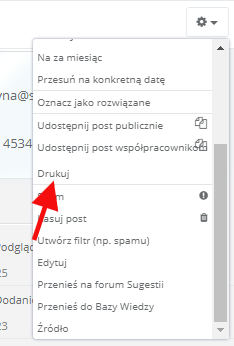
W ten sposób będziesz mógł wydrukować całą konwersację z danym klientem w obrębie jednego wątku. Ta funkcja jest przydatna, jeżeli potrzebna Ci np. cała historia konwersacji z klientem.
Wydruk będzie wyglądał podobnie do tego:
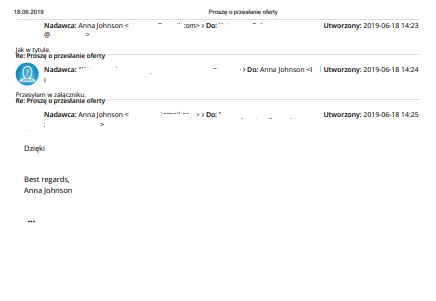
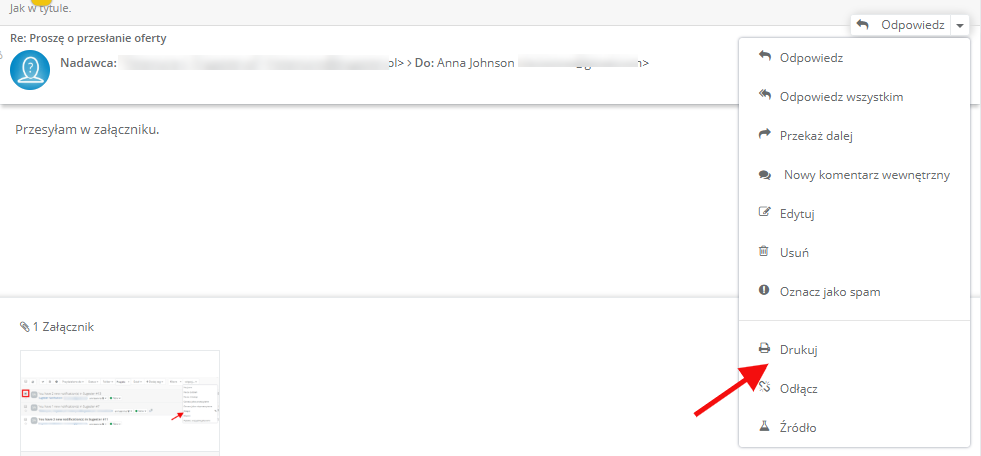
Jeśli jednak używamy tabeli w mailu czy szablonie dokumentu, możemy zastosować prosty skrypt, który zapobiegnie tworzeniu się pustych przestrzeni w wydruku. Minusem takiego rozwiązania może być jednak wygląd wydruku, gdyż może się zdarzyć, że bloki, które nie powinny być przycięte, zostaną rozdzielone na dwa (np. zdjęcie).
Poniżej skrypt, który można zastosować w tej sytuacji. Skrypt należy wkleić w Panelu Admina w Ustawienia > Ustawienia konta > Zaawansowane.
<style>
@media print{
* {page-break-inside: auto !important}
}
</style>
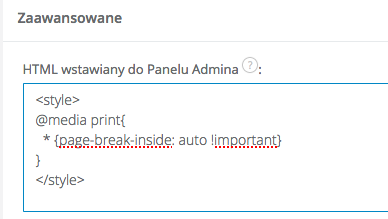
W tym artykule dowiesz się:
- jak wydrukować cały wątek
- jak wydrukować pojedynczy mail
- jak postępować w przypadku pojawienia się błędu
Drukowanie całego wątku
Jeśli chcesz wydrukować cały wątek, wystarczy, że wejdziesz w danego maila i klikniesz na ikonkę trybika po prawej stronie, a następnie wybierzesz opcję Drukuj.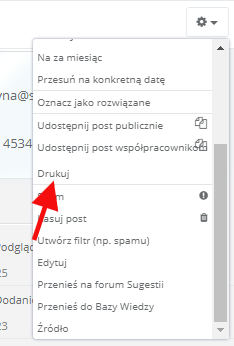
W ten sposób będziesz mógł wydrukować całą konwersację z danym klientem w obrębie jednego wątku. Ta funkcja jest przydatna, jeżeli potrzebna Ci np. cała historia konwersacji z klientem.
Wydruk będzie wyglądał podobnie do tego:
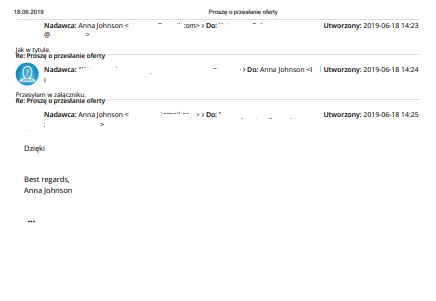
Drukowanie pojedynczego maila
Gdybyś jednak potrzebował z całego wątku wydrukować jedną konkretną wiadomość, po prostu otwórz tą wiadomość, rozwiń strzałkę przy przycisku Odpowiedz i wybierz z listy opcję Drukuj.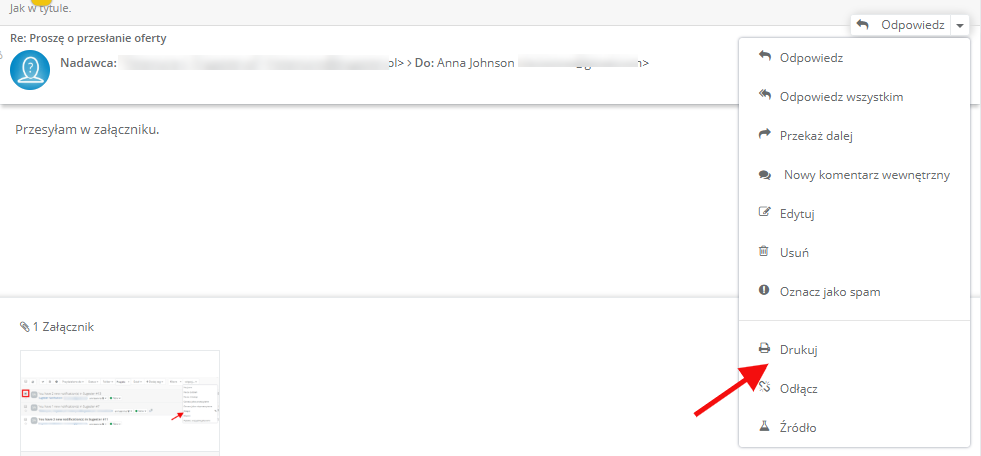
Co zrobić, jeśli wiadomość drukuje się błędnie na kilku stronach?
Błędne drukowanie maili może zdarzyć się w sytuacji, jeśli nasz mail bądź szablon dokumentu, jest stworzony w HTMLu, który zawiera tag <table>. Może to powodować przerzucanie treści maila na kolejne strony, przez co tworzą się w wydruku puste miejsca. Jeśli więc mamy kontrolę nad HTMLem, który drukujemy (bo jest to np. szablon wygenerowany przez nas lub mail, który sami stworzyliśmy), to warto rozwiązać problem u podstaw i np. unikać używania <table>.Jeśli jednak używamy tabeli w mailu czy szablonie dokumentu, możemy zastosować prosty skrypt, który zapobiegnie tworzeniu się pustych przestrzeni w wydruku. Minusem takiego rozwiązania może być jednak wygląd wydruku, gdyż może się zdarzyć, że bloki, które nie powinny być przycięte, zostaną rozdzielone na dwa (np. zdjęcie).
Poniżej skrypt, który można zastosować w tej sytuacji. Skrypt należy wkleić w Panelu Admina w Ustawienia > Ustawienia konta > Zaawansowane.
<style>
@media print{
* {page-break-inside: auto !important}
}
</style>
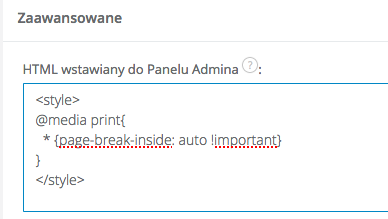
Zarządzaj całą swoją firmą w jednej aplikacji. Wypróbuj Sugester przez 30 dni za darmo!
Rozpocznij darmowy okres testowyPowrót

Dodaj komentarz